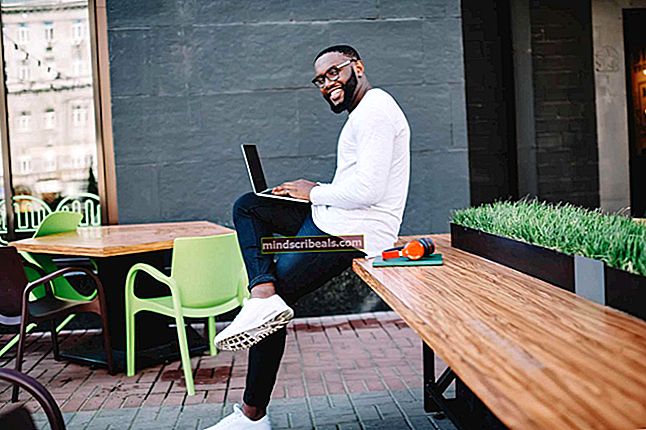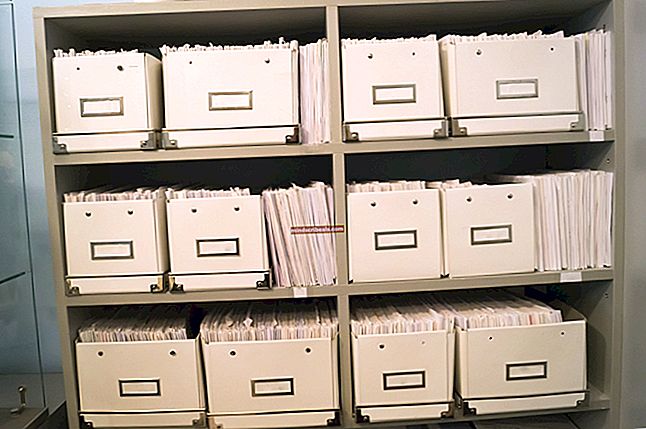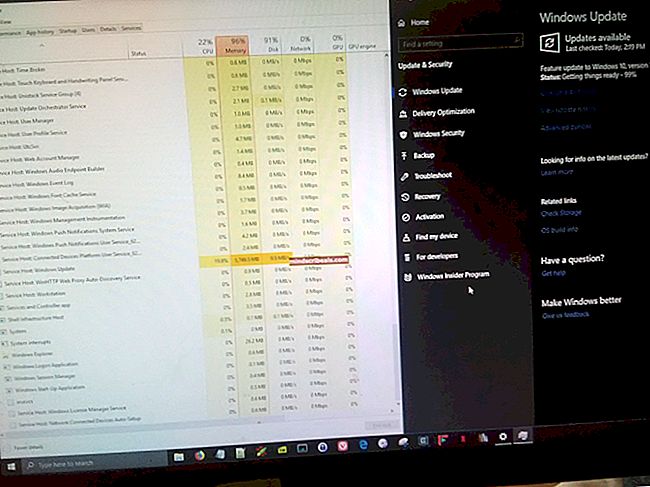Čo je to súbor CAB?
Súbory Cabinet alebo CAB sú typom komprimovaných súborov, ktoré sa používajú na ukladanie údajov súvisiacich s rôznymi systémovými inštaláciami, ktoré zahŕňajú aj systémové súbory a ovládače zariadení. Použitý režim kompresie je bezstratový, počas operácie kompresie nedochádza k strate údajov. Súbory CAB boli predtým známe ako diamantové pilníky.

Program spoločnosti Microsoft pre vydavateľov Zbaľte sa a choďte Táto funkcia umožňuje vytvárať súbory CAB, ktoré končia rozšírením PUZ. Všetko je v tom zahrnuté v rovnakom archívnom formáte ako CAB, takže sa s nimi zaobchádza ako s iným súborom CAB. Niektoré ďalšie inštalačné programy (napríklad inštalačný program InstallShield) tiež vytvárajú súbory s príponou CAB, ale nesúvisia s formátom súboru Windows.
Ako otvorím súbory CAB?
Existujú dva spôsoby, ako otvoriť a získať prístup k súborom CAB. Môžete buď použiť nástroje príkazového riadku systému Windows, alebo iné systémové nástroje alebo nástroje tretích strán. Zakaždým, keď dvakrát kliknete na súbor Windows Cabinet, operačný systém automaticky otvorí priečinok a zobrazí vám jeho obsah. Systém Windows s ním zaobchádza ako s akýmkoľvek iným priečinkom a uľahčuje vám prístup k súborom.
Existujú však aj nástroje na dekompresiu súborov, ktoré vám môžu pomôcť otvoriť súbory CAB, najmä ak používate iný operačný systém (napríklad MacOS alebo Linux). Niektoré bezplatné nástroje, ktoré uľahčujú otváranie súborov CAB, zahŕňajú nasledujúce:
- 7-zips
- WinZip
- PeaZip
- IZArc
- cabextract
- Unarchiver
Pamätajte však, že súbory InstallShield CAB nie sú rovnaké ako súbory Windows Cabinet Files. Ak ich otvárajú spomínaní editori, môžete sa ich pokúsiť otvoriť pomocou štítu. Ak máte súbor PUZ, mali by ste byť technicky schopní ich otvoriť ako ktorýkoľvek iný súbor CAB, ale ak nie, môžete najskôr rozbaliť obsah a potom vyhľadať požadovaný súbor PUZ. Môžete tiež vyskúšať zmeniť rozšírenie PUZ na CAB, ale predtým si urobte ďalšiu kópiu (ak sa poškodí).
Poďme sa teraz zamerať na nástroje príkazového riadku Windows, ktoré sa používajú na prácu so všetkými súbormi CAB. V zásade môžete použiť tri nástroje:
expand.exe
Hlavné konvencie, ktoré používa súbor „expand.exe“, sú:
rozbaliť [] [-r] [–d] [–i] [-f:] [/?]
Podrobnejšiu dokumentáciu získate otvorením príkazového riadka a zadaním príkazu „rozbaliť /?”

makecab.exe
Tento nástroj sa používa na kompresiu súborov protokolu CBS, ktoré majú zvyčajne obrovskú veľkosť. Kedykoľvek systém Windows vyhľadá aktualizácie pri každom spustení, narazí na tieto protokoly CBS a pomocou tohto nástroja ich skomprimuje. Existujú aj prípady, keď tento obslužný program spôsobí vysoké využitie disku, ale napriek tomu ho môžete použiť na svoje úlohy.
Môžete vykonať príkaz „makecab.exe”V príkazovom riadku, aby ste získali viac informácií.

extrac32
Extrac32 je ďalší nástroj spoločnosti Microsoft na extrakciu skriniek, ktorý je možné použiť na prácu so súbormi CAB. Používa ho veľa ľudí na dekompresiu súborov CAB. Viac informácií o extrac32 môžete získať vykonaním príkazu “extrac32 | viac”V príkazovom riadku.

Všetky tieto nástroje môžete použiť na extrahovanie súborov CAB pomocou príkazového riadku. Poďme si predstaviť ukážku toho, ako môžete úlohu dosiahnuť pomocou Rozbaliť užitočnosť.
Pred pokračovaním v extrakcii sa musíte ubezpečiť, že sa nachádzate v aktuálnom adresári, kde sa nachádza zdrojový súbor. Napríklad, ak sa zdrojový súbor nachádza na ploche, musíte najskôr zmeniť adresár na plochu a potom použiť pomôcku.

Nezabudnite tiež uviesť cieľové umiestnenie súboru na konci vykonávaného príkazu.
Ako nainštalovať súbor CAB v systéme Windows?
Ako už bolo spomenuté, súbory CAB obsahujú systémové ovládače a ďalšie inštalačné balíčky, ktoré by ste mohli cítiť potrebné nainštalovať. Existujú dva spôsoby, ako môžete nainštalovať súbory CAB do počítača; buď môžete použiť obsahové menu alebo môžete použiť príkazový riadok.
V prípade kontextových ponúk je postup dosť jednoduchý. Vyberte súbor skrinky, ktorý chcete nainštalovať, kliknite pravým tlačidlom myši na ňom a vyberte Inštalácia čo bude vo väčšine prípadov druhá možnosť zhora. Zobrazí sa inštalačný program, ktorý vás prevedie celou cestou.

V prípade príkazového riadku použijeme príkaz DISM. Tu musíte pridať cestu k zdrojový súbor ktoré sa pokúšate nainštalovať. Otvorte príkazový riadok so zvýšenou hodnotou a spustite nasledujúci príkaz:
DISM / Online / Pridať balíček / Cesta balíka: „“
Tu bude znak nahradený cestou k zdrojovému súboru.

Ak sa zobrazí dialógové okno na reštartovanie počítača, stlačte Y. pokračovať a inštalácia sa vykoná po zavedení systému Windows.
Môžeme previesť súbor CAB?
Nie je veľa programov na prevod súborov, ktoré by boli schopné vykonať čistú konverziu z CAB na MSI. WSP (Windows Share Point) je typ súborov balíka riešení SharePoint, ktoré používa Microsoft SharePoint a sú zvyčajne komprimované vo formáte súboru CAB. Môžete ľahko premenujte WSP na príponu CAB a skúste ho otvoriť ako ktorýkoľvek iný súbor Windows Cabinet.
Existuje aj utilita s názvom „Sprievodca IExpress”Vo vlastníctve Windows, ktorý pomáha previesť CAB na EXE. Stlačte Windows + R, do dialógového okna zadajte „iexpress“ a stlačte kláves Enter. Môžete ľahko postupovať podľa pokynov na obrazovke.

Mali by ste z počítača vymazať súbory CAB?
Aj keď by mohlo byť lákavé odstrániť všetky súbory CAB vo vašom počítači, s najväčšou pravdepodobnosťou sa používajú pre operačný systém a ďalšie programy, ktoré sú od nich závislé. Súbory CAB zvyčajne obsahujú systémové smernice alebo systémové ovládače.
„Môžu“ byť niektoré súbory CAB, ktoré je možné bezpečne vymazať, ale aby ste si boli úplne istí, je potrebný rozsiahly výskum. Dá sa teda bezpečne predpokladať, že všetky súbory CAB majú v operačnom systéme nejaké využitie a že ich môžu použiť aj iné programy tretích strán.